Facebookでアーカイブされたストーリーを見る方法
Facebookで昔のストーリーを見る方法を考えたことはありますか?もしかしたら、楽しい瞬間や思い出の写真をシェアして、それをもう一度見たいと思ったことがあるかもしれません。Facebookでは、過去のストーリーに簡単にアクセスできます。このガイドでは、携帯電話でもデスクトップでも、Facebookで過去のストーリーを見る方法と、友達の過去のストーリーを見る方法をご紹介します。さあ、始めましょう!
パート1. Facebookストーリーとは
Facebookのストーリーは、24時間後に消える短時間の写真や動画です。ニュースフィードの一番上に表示されるので、友だちがすぐに見ることができます。ストーリーをより魅力的にするために、楽しいフィルター、ステッカー、テキストを追加できます。
しかし、24時間後にはどうなるのでしょうか?ストーリーアーカイブ機能を有効にすると、ストーリーは非公開で保存されます。つまり、古いFacebookのストーリーをいつでも見ることができます。面白い動画でも、大切な思い出でも、ストーリーはアーカイブの中に安全に保存されます。
パート2. 携帯でFacebookの過去のストーリーを見る方法
携帯電話を使ってFacebookで昔のストーリーを見たいですか?簡単です!以下の手順に従ってください。
Step 1:携帯電話のFacebookアプリを開きます。
Step 2:左上のプロフィール写真をタップします。
Step 3:プロフィール写真の下にある3つの点(その他のオプション)をクリックします。
Step 4:メニューからアーカイブを選択します。

Step 5:保存したストーリーを見るには、ストーリーアーカイブをタップします。古いストーリーが新しい順に表示されます。

アーカイブされたストーリーを閲覧して、お気に入りの瞬間を思い起こすことができます
パート3. Facebookの古いストーリーをデスクトップで見る方法
コンピューターを使っている方は、Facebookで古いストーリーを見ることができます。
Step 1:トップページのプロフィール画像をクリックして、Facebookのプロフィールにアクセスします。
Step 2:カバー写真の下にある「もっと見る」ドロップダウンボタンをクリックします。

Step 3:リストから「ストーリーアーカイブ」を選択します。

Step 4:これで過去のストーリーをきれいに整理された状態で見ることができます。
以上の手順により、デスクトップでFacebookの古いストーリーを見ることができます。
パート4. Facebookで友達のアーカイブストーリーを見ることはできるか
Facebookで友達の昔のストーリーを見ることはできるでしょうか?答えは「場合による」です。友達が自分のストーリーをストーリーハイライトに追加していれば、プロフィールで見ることができます。ストーリーハイライトは、「友達」セクションの下に表示されるストーリーの永久コレクションです。
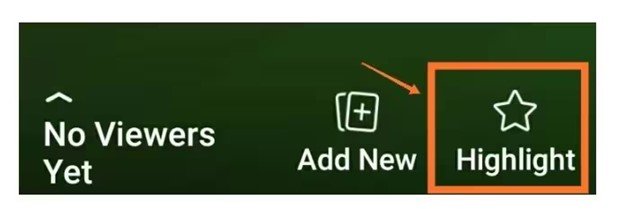
ただし、友達がストーリーをハイライトに保存していない場合、そのストーリーを見ることはできません。ストーリーアーカイブは非公開で、アカウント所有者のみがアクセスできます。そのため、友達がアーカイブを共有しない限り、ストーリーは隠されたままです。
パート 5. プロのヒント:Facebook動画を簡単に変換・編集する
Facebook用の魅力的な動画を作成するのは難しいことではありません。HitPaw Univdのようなツールを使えば、簡単に動画を編集・変換できます。このAIを搭載した動画変換ソフトは初心者にもプロにも最適です。動画をトリミング、結合、強化する必要があっても、このソフトはAI駆動の機能で楽に編集できます。
HitPaw Univd - Windows&Mac両対応のオールインワン動画ソリューション
セキュリティ検証済み|254,145人がダウンロードしました。
- 120倍の高速変換: 品質を損なうことなく、動画をすばやく変換します。
- 複数の形式: 1000以上の動画形式をサポートし、最適なプリセットパラメーターであらゆる動画をFacebook形式に変換できます。
- 簡単編集: 数回のクリックで動画をカット、結合、クロップできます。
- 字幕のサポート: SRT、ASS、VTT、SSA形式の字幕を追加できます。
- AIツール: ノイズ除去、文字起こし、音声リフレーム動画などのような人気のあるAIツールで動画を向上させます。
セキュリティ検証済み|254,145人がダウンロードしました。
Facebook用に動画を変換するステップバイステップガイド
HitPaw Univdは、1,000種類のフォーマット間で動画を素早く簡単に変換できる強力なツールです。
Step 1: HitPaw Univdを開き、ファイルを追加します。
コンピューターでHitPaw Univdを起動します。動画ファイルをインポートするには、「動画を追加」ボタンをクリックするか、ファイルをプログラムにドラッグ&ドロップしてください。一度追加されると、動画はキューに表示され、編集や変換の準備ができます。

Step 2: 動画情報の編集(オプション)
動画をパーソナライズしたいですか?HitPaw Univdはファイル名とメタデータを編集できます。ファイル名をクリックしてタイトルを変更したり、ペンのアイコンを使ってアーティスト、アルバム、ジャンルなどの詳細を追加したりできます。このステップはオプションですが、ファイルを整理するには最適です。

Step 3: 字幕の追加
動画に字幕がない場合、簡単に字幕を追加することができます。「字幕を追加」をクリックし、SRT、ASS、VTT、SSA などの形式の外部字幕ファイルをアップロードします。各字幕ファイルは、追加した順番に表示されます。字幕の横にある削除アイコンをクリックすると、字幕を削除できます。

Step 4: 出力形式の選択
次に、動画を変換する形式を選択します。各ファイルの右下にある逆三角形のアイコンをクリックして形式を選択します。複数のファイルを変換する場合は、左下の「Convert all to」をクリックすると、すべての形式が統一されます。ソーシャル動画カテゴリーでは、Facebookを選択できます。

Step 5: 動画の変換
「変換」(複数のファイルの場合は「すべて変換」)ボタンをクリックして、動画をFacebook形式にバッチ変換します。

Step 6: 変換されたファイルへのアクセス
変換が完了したら、インターフェイスの上部にある「変換済み」タブに移動します。ここに、すべての変換されたファイルがあります。それらを表示するには、「フォルダーを開く」をクリックするか、必要に応じてさらにリストを編集するために「追加」をクリックすることができます。

以上のステップを踏めば、Facebookや他のプラットフォーム用の動画を簡単に変換・編集できます。HitPaw Univdは初心者にもプロにも最適なツールです。ぜひ試してみてください!
結論
これで、Facebookで昔のストーリーを見たり、プロフィールのために素晴らしい動画を作成したりする方法がわかりました。モバイルでもデスクトップでも、ストーリーアーカイブへのアクセスは簡単です。さらに、HitPaw Univdのようなツールを使えば、魅力的な動画をすばやく作成できます。

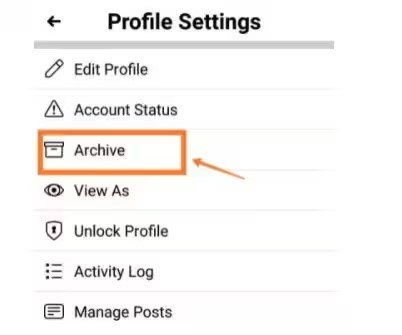
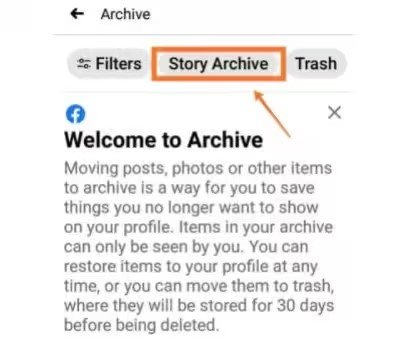








 HitPaw FotorPea
HitPaw FotorPea HitPaw Video Enhancer
HitPaw Video Enhancer HitPaw VoicePea
HitPaw VoicePea
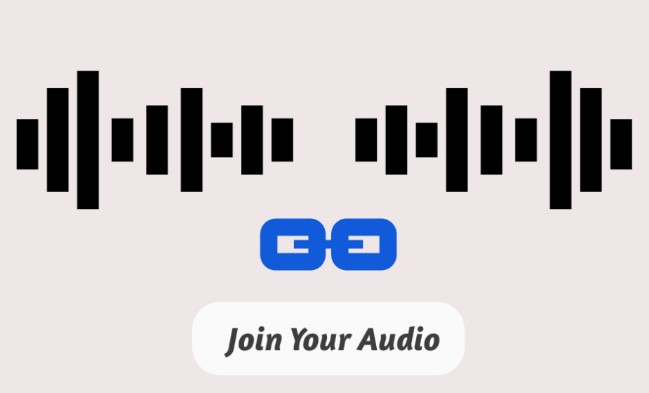
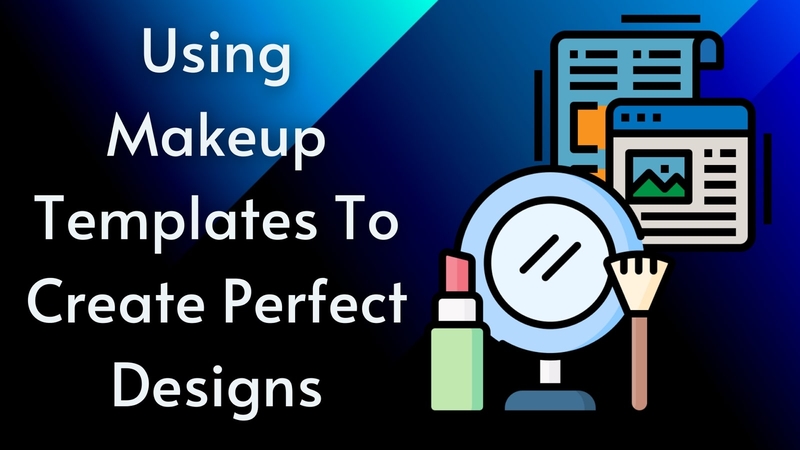

この記事をシェアする:
「評価」をお選びください:
松井祐介
編集長
フリーランスとして5年以上働いています。新しいことや最新の知識を見つけたときは、いつも感動します。人生は無限だと思いますが、私はその無限を知りません。
すべての記事を表示コメントを書く
製品また記事に関するコメントを書きましょう。